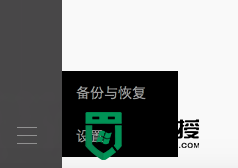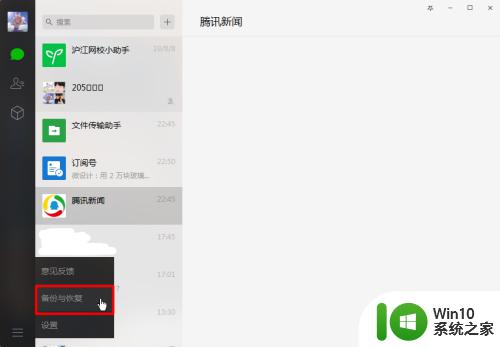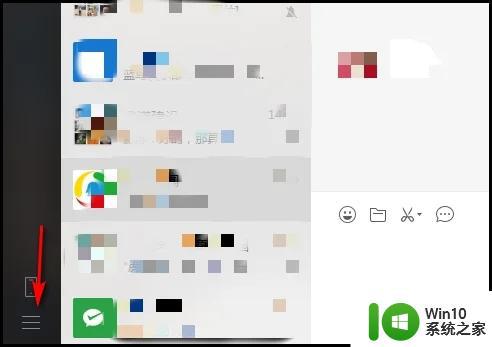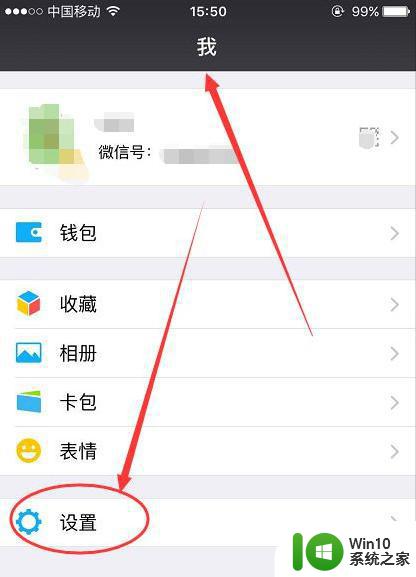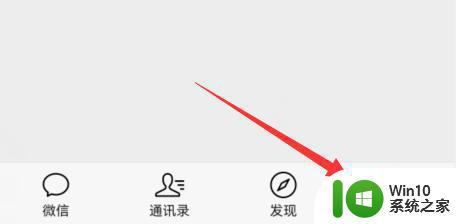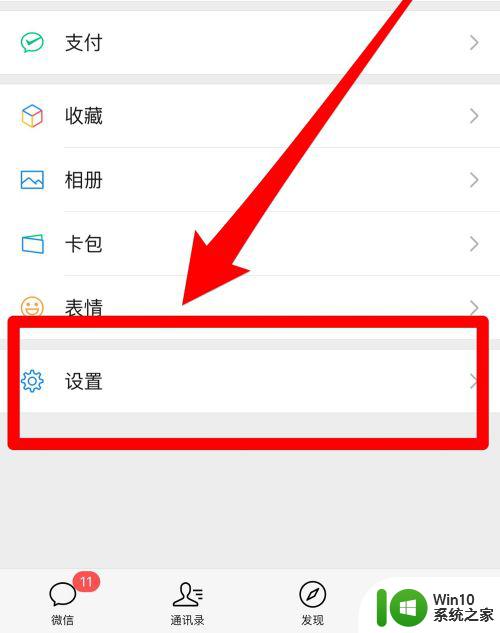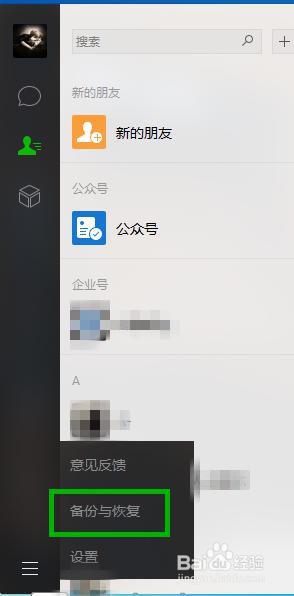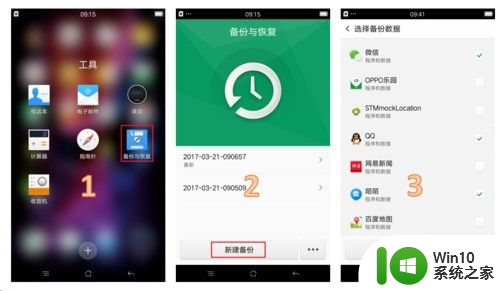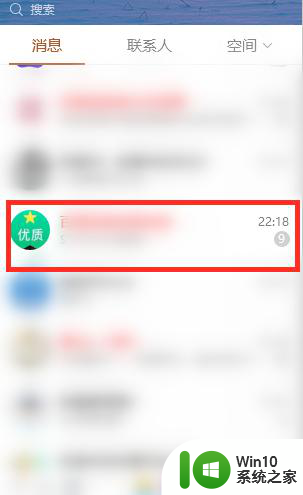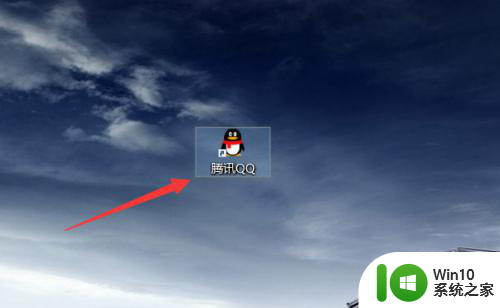微信电脑备份聊天记录怎么恢复 电脑微信聊天记录备份恢复教程
微信电脑备份聊天记录怎么恢复,微信作为目前最流行的社交媒体之一,几乎每个人都在日常生活中使用,有时候我们可能会不小心删除了一些重要的聊天记录,或者是换了手机导致无法查看以前的聊天记录。幸运的是微信提供了电脑备份和恢复聊天记录的功能,让我们能够轻松地找回丢失的信息。接下来我们将介绍一下如何在电脑上备份和恢复微信聊天记录的详细步骤。
步骤如下:
1. 先对电脑上的现有聊天记录进行备份。
登陆电脑微信后点击左下角选择“备份与恢复”,再选择“备份聊天记录至电脑”,会提示“在手机上确认以开始备份”。这个时候必须两台设备都处在同一网络下,手机微信上点击确认,等待备份完成。
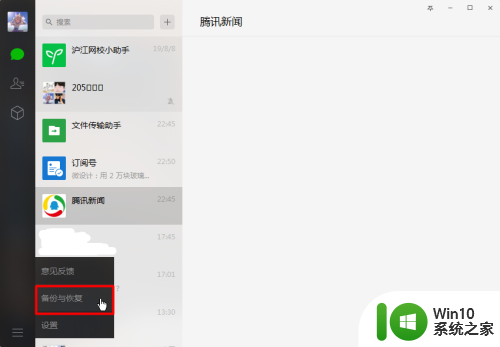
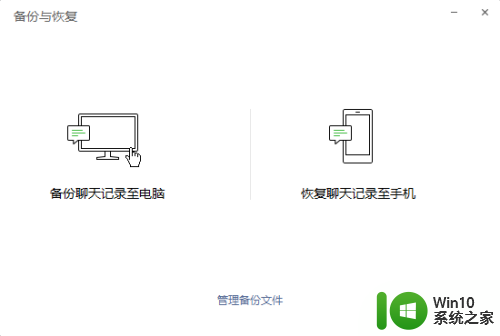
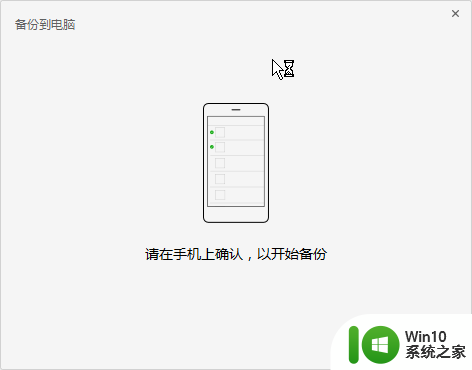
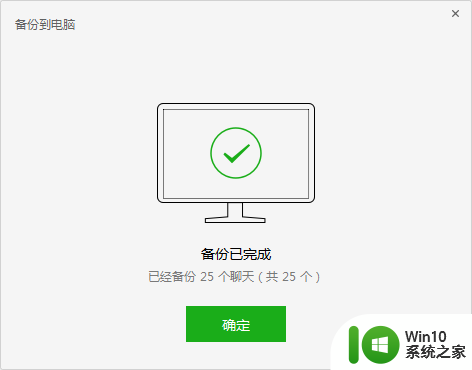
2. 备份完成后会返回到之前的界面,点击“管理备份文件”可以确认备份文件的位置。比如我这边是保存在D:\Documents\WeChat Files\微信号\BackupFiles\ (D盘的我的文档),当然这个文件夹的位置是可以改动的(我也不清楚我以前是不是进行了改动),你可以放到你剩余空间比较大的盘。
到这里备份的部分结束,下面讲恢复。
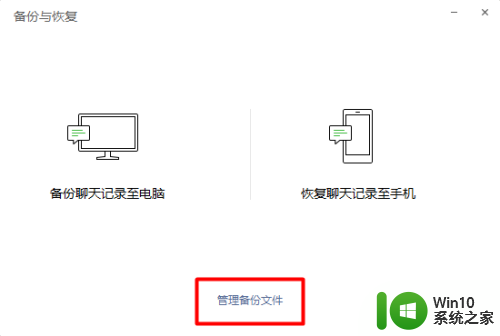
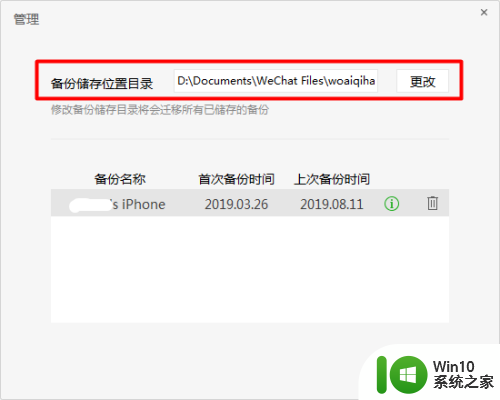
3. 腾讯系的软件通常默认安装在C:\Program Files (x86)\Tencent\这个位置,在重装了系统之后重新安装。电脑微信会失去聊天记录(现在也还没有像QQ一样能同步之前的聊天记录),那么备份就显得很重要。
安装完电脑微信再次登陆后我们发现虽然左侧的聊天列表还在,但是与别人的聊天内容都没有了。打开左下角的“设置-通用设置”,可以看到文件的默认保存位置是C:\Users\Administrator\Documents\WeChat Files\,即第二张图的位置(C盘的我的文档)。
平时我们接受别人发来的文件等等也都是默认下载到这里的,所以C盘空间不够的小伙伴可以把文件夹改到别的位置。
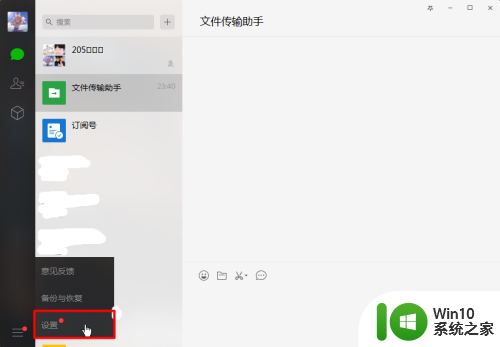
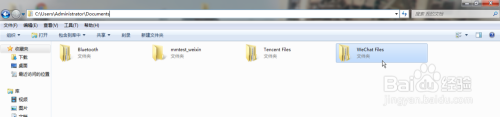
4. 点击“更改”来将文件保存位置修改成之前我们备份文件所在的文件夹 D:\Documents\WeChat Files\ ,然后确认,会提示重启微信生效,自动退出微信然后开始转移文件夹内容。等待内容转移完成,我们重新登陆后就会发现聊天记录回来了。
恢复的聊天记录以备份时的为准,之后更新的聊天记录不会恢复。希望官网日后可以优化聊天记录的同步备份。
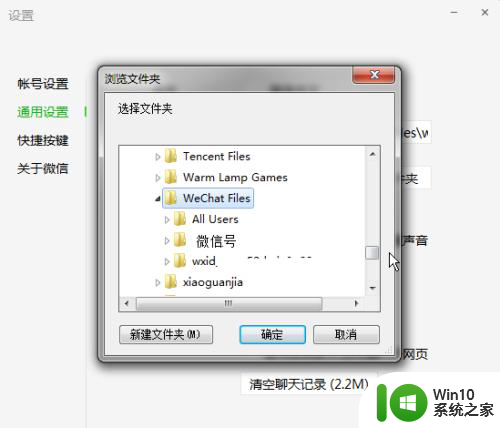
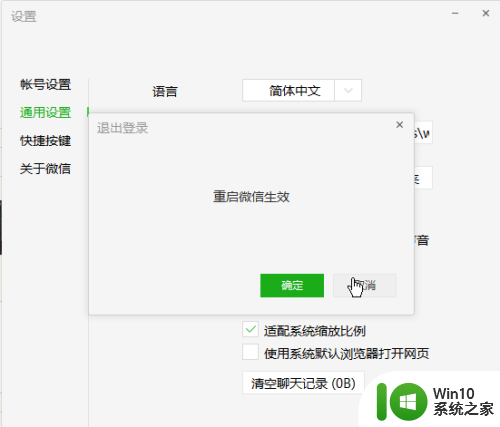
以上就是恢复微信电脑备份聊天记录的全部内容,如果您还有不清楚的地方,请参考小编的步骤进行操作,希望这篇文章对您有所帮助。